Applova aplikacija Magnifier naredi točno to, kar se sliši. Vašemu iPhonu ali iPadu daje vgrajeno povečevalno steklo – le tako je hladnejše. z iOS 14, lupa je dobila nove moči in jo je lažje najti ter pogosteje uporabljati. Lupa uporablja kamero vašega iPhona za lažje branje drobnega tiska, in ko jo omogočite, jo lahko postavite neposredno na začetni zaslon iz Knjižnica aplikacij, če želiš.
Vsebina
- Kako ga nastaviti
- Funkcionalnost povečevalnika
- Teleskopiranje
- Zaznavanje ljudi
Kako ga nastaviti


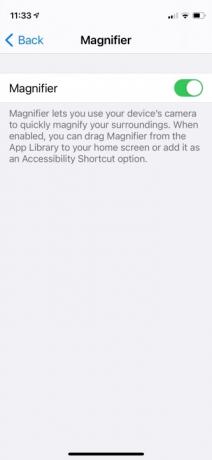
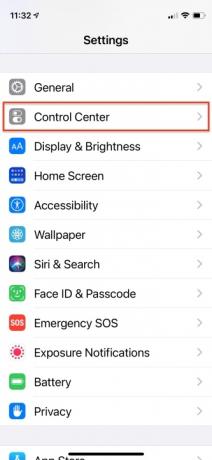
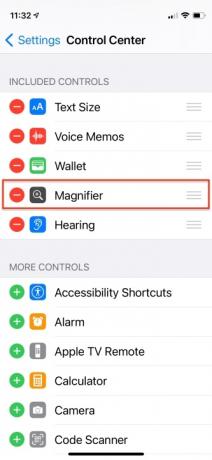
Morda že poznate lupo, saj obstaja že od iOS 10. Najdete ga prek Dostopnost možnosti aplikacije Nastavitve in jo lahko še vedno nastavite kot bližnjico za dostopnost tako, da obiščete Nastavitve > Dostopnost > Bližnjica do dostopnosti > Lupa. Nato trikrat kliknite na Stran gumb na iPhonu ali iPadu, da začnete povečevati, medtem ko kamero iPhona usmerite v predmet, ki ga želite prebrati. Nastavite ga lahko tudi v Nadzornem centru, tako da obiščete Nastavitve > Nadzorni center. Nato povlecite navzdol, da poiščete lupo in tapnite
Znak plus zraven, da dodate svojim izbiram, nato povlecite navzgor ali navzdol, da nastavite prednost zaslona.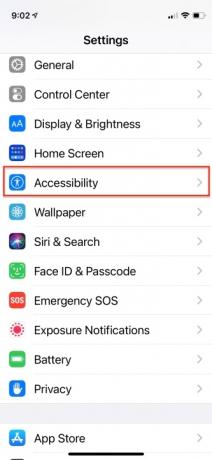
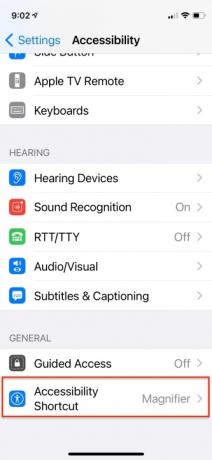

Funkcionalnost povečevalnika
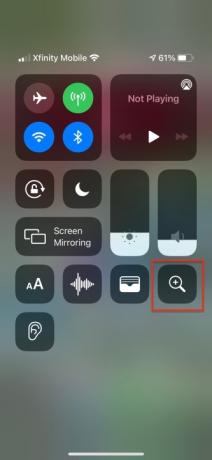

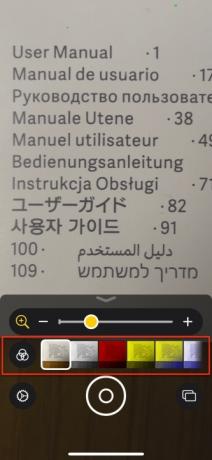
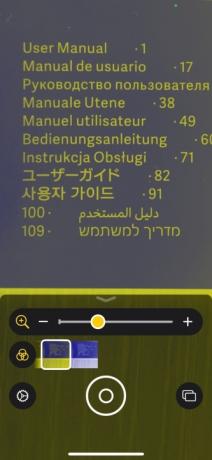
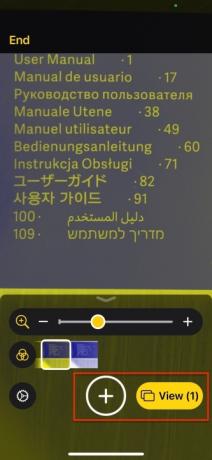

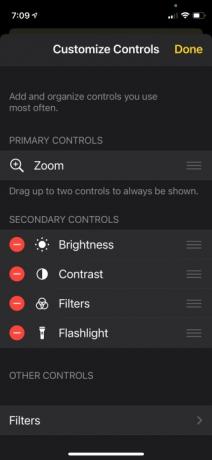

Ko ste v vmesniku aplikacije Magnifier, lahko z drsnikom povečate tabelo, prilagodite kontrast ali povečate svetlost — lahko pa uporabite poteze ščipanja in povečave ali preprosto premikate prst gor ali dol po zaslonu, da prilagodite povečavo. Medtem ko je Zoom privzeti primarni kontrolnik, lahko na sprednji del vmesnika dvignete en drugi sekundarni kontrolnik: Filtri, Svetlost, Kontrast ali Svetilka. Tapnite Svetilka ikono, da vklopite LED lučko telefona, in držite ikono, da prilagodite raven svetlosti. Nabor filtrov vam omogoča, da obrnete barve v različnih kombinacijah, kjer je lahko črno besedilo na belem besedilu videti kot fotografski negativ belega besedila na črnem. Druge možnosti vključujejo obrnjene sivine in različne kombinacije rumene, rdeče in modre barve. Ti filtri za svetlost, kontrast in barve prilagodijo, kar vidite, da naredijo podrobnosti bolj vidne.
Priporočeni videoposnetki
Ko izostrite natis, lahko posnamete hitro sliko vsebine zaslona za bolj stabilno branje. Tapnite Objektiv gumb za zamrznitev okvirja. Tapnite Prekrivajoči se pravokotniki na desni strani zaklopa, da ustvarite zaporedje zamrznjenih slik, in tapnite Pogled da jih pregledate ali Deliti gumb za pošiljanje sporočil ali e-pošte. Tapnite Konec zgoraj levo za izhod iz tega načina. Z iOS 14 vam lupa omogoča zaporedno snemanje več slik, vendar te slike niso shranjene v aplikaciji Fotografije.
Teleskopiranje
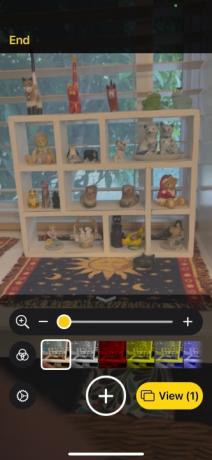

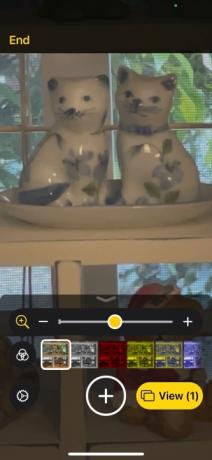
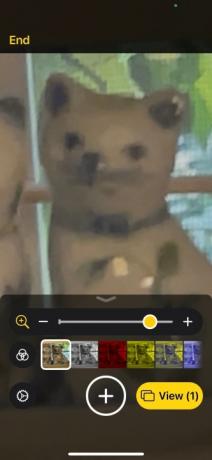
Medtem ko ima pravo povečevalno steklo precej omejen doseg, lahko lupa iPhona poveča oddaljene predmetov za nekaj metrov z uporabo 10-kratnega digitalnega zooma fotoaparata, kar vam omogoča dešifriranje predmeta iz daleč. Ni super elegantno, a če morate razlikovati med listom in majhno ptico, lahko to stori namesto vas.
Zaznavanje ljudi
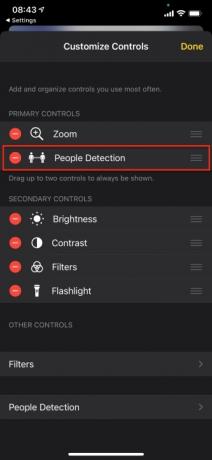
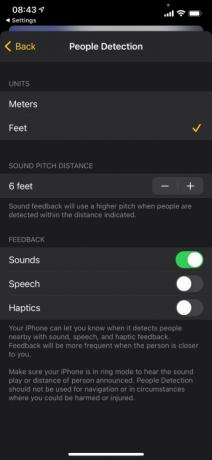

Nova funkcija lupe v iOS 14.2 za iPhone 12 Pro in 12 Pro Max omogoča, da vas telefon opozori, ko so drugi ljudje v bližini z uporabo razširjene resničnosti (AR) in strojnega učenja za zaznavanje lokacije ljudi. To je še posebej uporabno za slepe in slabovidne uporabnike. Ta dva modela iPhonov delujeta drugače kot drugi iPhoni, ker vključujeta tehnologijo razdalje razdalje (LiDAR), ki omogoča natančno izračunavanje razdalje.
Zaznavanje ljudi je način, ki bi ga občasno uporabljali po potrebi. Če ga želite priklicati, se morate dotakniti Ljudje ikona. Nato, ko drugi ljudje vstopijo v pogled kamere iPhone, jih iOS prepozna in uporabi vašo zaznavo ljudi nastavitve, da vas opozorijo, dinamično merijo njihovo razdaljo od vas in vas obvestijo z zvokom, govorom ali taktilom povratne informacije. Povratne informacije postanejo glasnejše ali pogostejše, ko se vam sogovornik približa — vi pa lahko prilagodite pogostost in glasnost povratnih informacij.
- Tapnite Gear ikono v spodnjem levem kotu aplikacije Lupa.
- Tapnite Plus ikona poleg Odkrivanje ljudi v Sekundarne kontrole in povlecite do primarnih kontrolnikov.
- Tapnite Odkrivanje ljudi.
- Prilagodite enote (metri ali čevlji), razdaljo višine zvoka (razdalja in višina zvočne povratne informacije) in povratne informacije (poljubna mešanica zvokov, govora in taktilnih občutkov).
- Tapnite Končano.
Priporočila urednikov
- Kako hitro napolniti vaš iPhone
- Najboljše ponudbe za iPad Prime Day: zgodnje ponudbe veljajo za vrhunske modele
- Ta majhen pripomoček vam ponuja najboljšo funkcijo iPhona 14 za 149 USD
- Imate iPhone, iPad ali Apple Watch? Takoj ga morate posodobiti
- 16 najboljših aplikacij za sporočanje za Android in iOS v letu 2023
Nadgradite svoj življenjski slogDigitalni trendi bralcem pomagajo slediti hitremu svetu tehnologije z vsemi najnovejšimi novicami, zabavnimi ocenami izdelkov, pronicljivimi uvodniki in enkratnimi vpogledi v vsebine.




